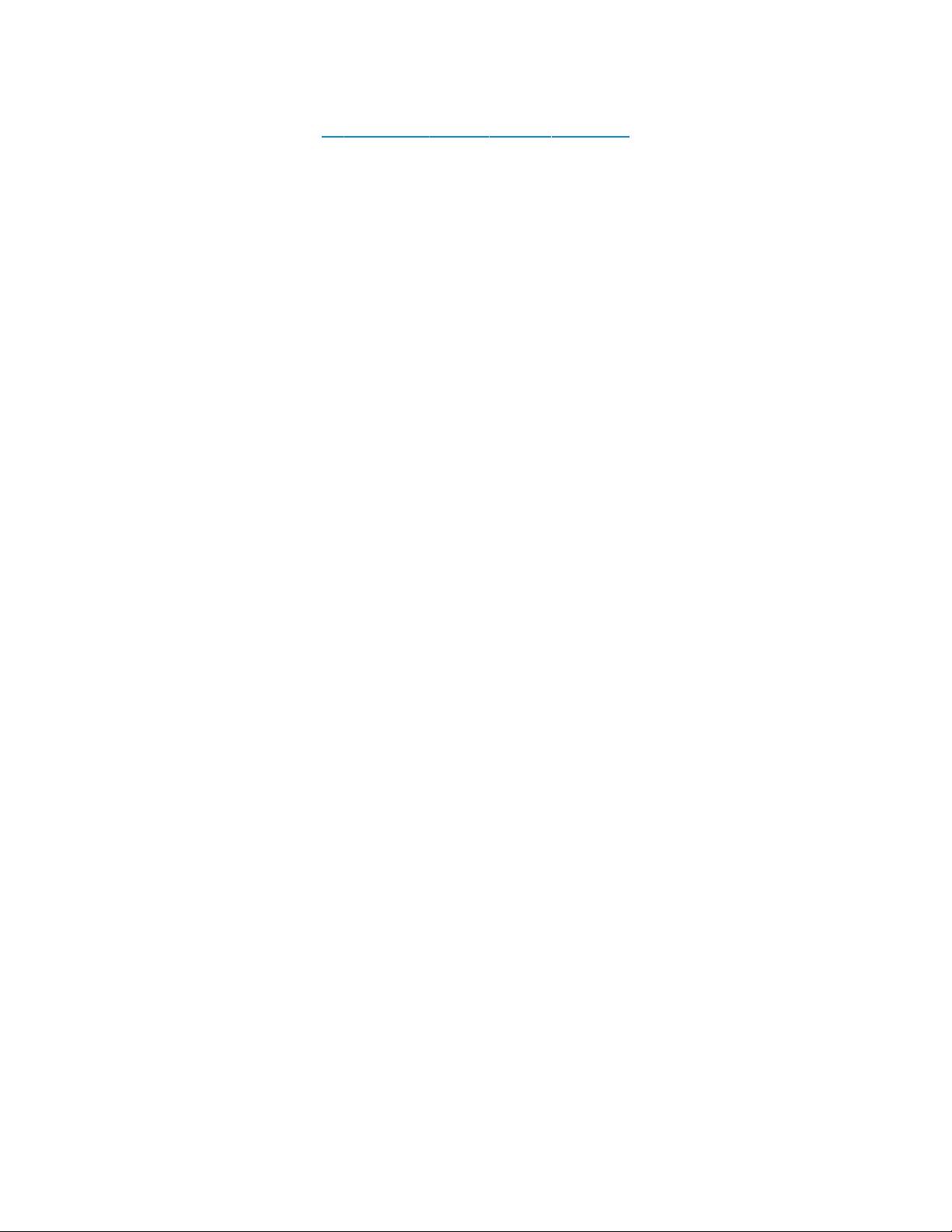Windows XP上安装VMWare虚拟机搭建iPhone SDK开发环境
"在Windows中搭建iPhone开发环境,利用VMware虚拟机在Windows XP上安装MACOSX Snow Leopard 10.6,从而实现iPhone SDK 3.1.2的开发环境搭建。"
在Windows操作系统上搭建iPhone应用的开发环境通常需要在Mac OS环境下进行,因为Apple官方提供的iOS SDK只支持Mac OS。然而,通过一些技巧和虚拟化软件,开发者可以在Windows系统上实现这一目标,降低了对硬件的要求和成本。本文将详细介绍如何在Windows XP上使用VMware Workstation 7.0来搭建这个环境。
首先,我们需要满足一些硬件和软件的先决条件。硬件方面,你需要一台拥有64位双核处理器和至少2GB内存的PC,而且该电脑必须支持虚拟技术(VT),这通常需要在BIOS设置中开启。作者使用的是一台DELL D630笔记本,配备了4GB内存。
在软件层面,你需要以下几款关键工具:
1. VMware Workstation 7.0的安装文件,可以从官方网站或可靠的第三方资源下载。
2. MacOS X Snow Leopard 10.6的DMG光盘镜像文件,这是iPhone开发的基础操作系统。
3. iPhone SDK 3.1.2与Xcode 3.2.1的DMG光盘镜像文件,包含了开发iOS应用所需的工具和框架。
4. Darwin.iso或RebelEFI.iso引导光盘ISO镜像文件,用于在虚拟机中引导安装Mac OS。
接下来是安装步骤:
1. 下载并安装VMware Workstation 7.0。
2. 创建一个新的虚拟机,选择“自定义”配置,并在硬件兼容性中选择最新版本。
3. 在安装类型中,选择“安装程序光盘映像文件”,然后加载Mac OS的DMG镜像文件。
4. 配置虚拟机的硬件设置,确保分配足够的内存和CPU资源,以及创建一个足够大的虚拟磁盘空间。
5. 启动虚拟机,使用Darwin.iso或RebelEFI.iso引导光盘来引导安装过程。
6. 安装过程中,按照Mac OS的提示进行操作,直到系统安装完成。
7. 安装完成后,再次进入虚拟机设置,加载iPhone SDK 3.1.2与Xcode 3.2.1的DMG镜像文件。
8. 在虚拟的Mac OS环境中,打开Xcode,安装和配置iPhone SDK,至此,Windows XP上的iPhone开发环境就搭建完毕。
这个方法虽然可以节省购买Mac设备的成本,但需要注意的是,由于是在虚拟环境中运行,性能可能不如原生的Mac OS系统,可能会对开发效率和应用性能测试造成一定影响。此外,由于苹果的软件更新和授权政策,这种搭建方式可能无法获得最新的iOS SDK和Xcode版本,限制了对最新特性和功能的使用。尽管如此,对于初学者和低成本开发需求来说,这是一个可行的解决方案。
292 浏览量
179 浏览量
316 浏览量
321 浏览量
2011-07-11 上传
182 浏览量
112 浏览量
2013-07-23 上传
316 浏览量
ptclin_2006
- 粉丝: 0
最新资源
- Stash-Containers: 容器内容重定向至播放器存储的Java解决方案
- JavaMail 1.4.4压缩包下载与API应用解析
- 苹果电脑专用3D场景制作工具SimLab Composer v9.1.8发布
- Android GridView中Item移动功能实现教程
- 轻松搭建网上商城:MyEclipse+Tomcat+Mysql教程
- Eclipse高效代码检查与统计插件套装
- 手机基站网络定位技术实现与应用场景
- Space Daemon:简化IPFS和Textile集成的去中心化应用构建工具
- OpenRPG:开源角色扮演游戏平台
- 谷歌ARCore发布Unity预览版 与苹果AR Kit竞争
- 简易图书管理系统C语言实训项目
- DSP2812例程学习:程序编写与编辑过程解析
- 深入解析DataHub工具与Cookie交互机制
- 基于JSP和Struts构建的电子企业商城系统
- pyH5_GUI:可视化XPCS数据的分层h5文件GUI工具
- RK SDK 2.0发布:全新USB驱动支持